创维电视路由器设置如何开启?
37
2024-12-09
在现代社会中,无线网络已经成为人们生活中不可或缺的一部分。然而,要完全掌控自己的无线网络,调整网络设置或者更改密码,我们需要进入路由器的设置界面。本文将揭示电脑进入路由器设置界面的秘诀,帮助读者轻松掌握无线网络管理权。
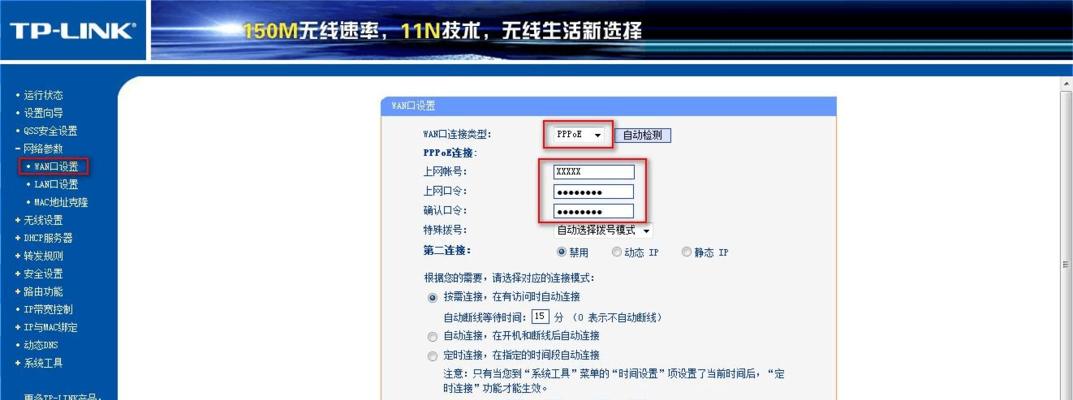
一:为什么需要进入路由器设置界面
在日常使用无线网络时,我们经常遇到需要更改密码、添加设备或者进行网络优化的情况。而路由器设置界面就是管理这些功能的地方,只有进入设置界面,我们才能对无线网络进行全面的管理和控制。
二:确认路由器IP地址
为了进入路由器设置界面,我们首先需要确认路由器的IP地址。通常情况下,可以在路由器上找到一个标签或者说明书上找到路由器的IP地址。如果找不到,可以通过电脑命令行输入"ipconfig"查看本地IP地址,并尝试输入192.168.1.1或192.168.0.1进入设置界面。

三:打开浏览器
确认路由器的IP地址后,我们需要打开一个浏览器来访问路由器设置界面。推荐使用谷歌浏览器、火狐浏览器或者微软Edge浏览器等常见浏览器,确保兼容性和稳定性。
四:输入IP地址
在浏览器的地址栏中输入路由器的IP地址,然后按下回车键。稍等片刻,浏览器将会加载路由器的设置页面,并要求输入用户名和密码进行身份验证。
五:输入用户名和密码
路由器设置界面通常需要用户名和密码进行身份验证。默认情况下,大多数路由器的用户名和密码都是admin,如果没有更改过,可以尝试输入admin进行登录。
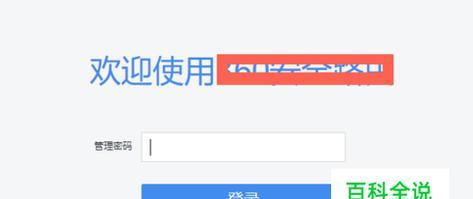
六:忘记用户名和密码怎么办
如果忘记了路由器的用户名和密码,可以尝试通过复位按钮将路由器恢复到出厂设置,并重新设置新的用户名和密码。值得注意的是,复位按钮通常位于路由器背面或底部,需要使用细长物品按住按钮大约10秒钟。
七:导航路由器设置界面
一旦成功登录路由器设置界面,我们将会看到一个菜单栏或者侧边栏,其中包含了各种设置选项。这些选项可以帮助我们配置无线网络、管理设备、设置安全性等等。
八:无线网络设置
在菜单栏或侧边栏中找到无线网络设置选项。在这个页面,我们可以更改网络名称(SSID)、设置密码或者选择加密类型等。
九:设备管理
设备管理选项可以让我们查看和管理已连接到路由器的设备。我们可以重命名设备、设置特定设备的优先级、禁用或启用设备等操作。
十:端口转发
端口转发是路由器设置界面中的一个重要选项,它允许我们将外部请求导向特定的设备。通过设置端口转发规则,我们可以实现远程访问、搭建服务器等功能。
十一:安全性设置
在路由器设置界面中,我们可以找到安全性设置选项,以增强网络安全。我们可以启用防火墙、过滤网站或者配置访问控制等功能,保护网络免受恶意攻击。
十二:QoS设置
QoS(QualityofService)是一种在路由器设置界面中提供的功能,可以优先处理特定类型的数据流量。通过合理配置QoS设置,我们可以确保网络流畅运行,并优化网络体验。
十三:网络诊断
网络诊断选项可以帮助我们检测和解决网络问题。在路由器设置界面中,我们可以运行网络诊断工具,查找并修复网络连接问题,以提供更稳定的网络连接。
十四:保存并应用设置
在设置界面中调整完各项设置后,务必点击保存或应用按钮进行确认。这样才能使新的设置生效,否则所有修改将不会被保存。
十五:
通过本文介绍的方法,我们可以轻松进入路由器设置界面,并对无线网络进行全面的管理和控制。只要按照步骤操作,即可解锁无线网络管理权,享受更加便捷和安全的上网体验。
版权声明:本文内容由互联网用户自发贡献,该文观点仅代表作者本人。本站仅提供信息存储空间服务,不拥有所有权,不承担相关法律责任。如发现本站有涉嫌抄袭侵权/违法违规的内容, 请发送邮件至 3561739510@qq.com 举报,一经查实,本站将立刻删除。